аргумента х от 0 до 10 с шагом 0.1
Для построения графика sin(x) достаточно задать вектор
х=0:0.1:10
а затем команду построения графиков plot(x,sin(x))
График строится как кусочно-линейная функция по узловым точкам
FindSlide.org - это сайт презентаций, докладов, шаблонов в формате PowerPoint.
Email: Нажмите что бы посмотреть
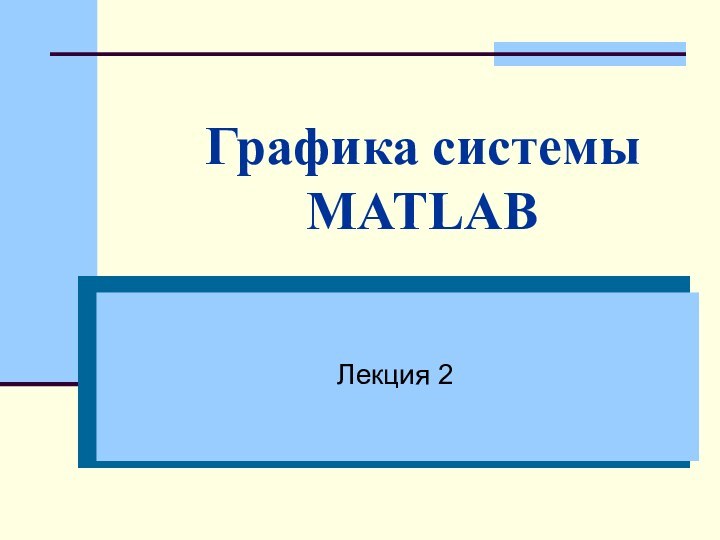

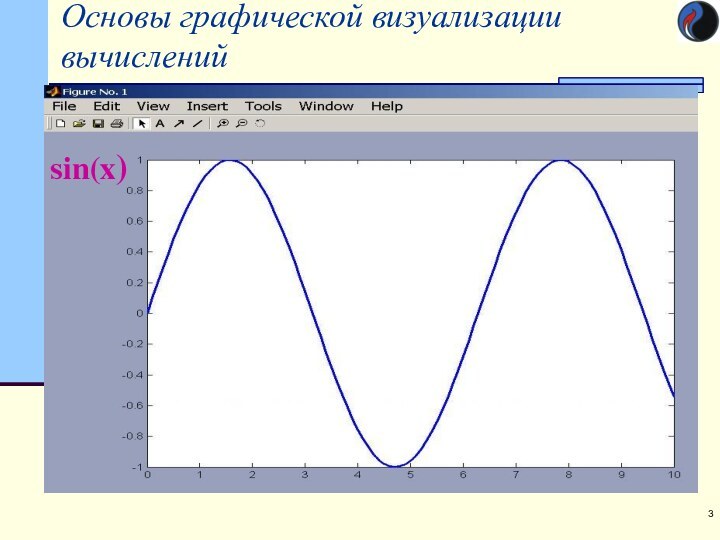
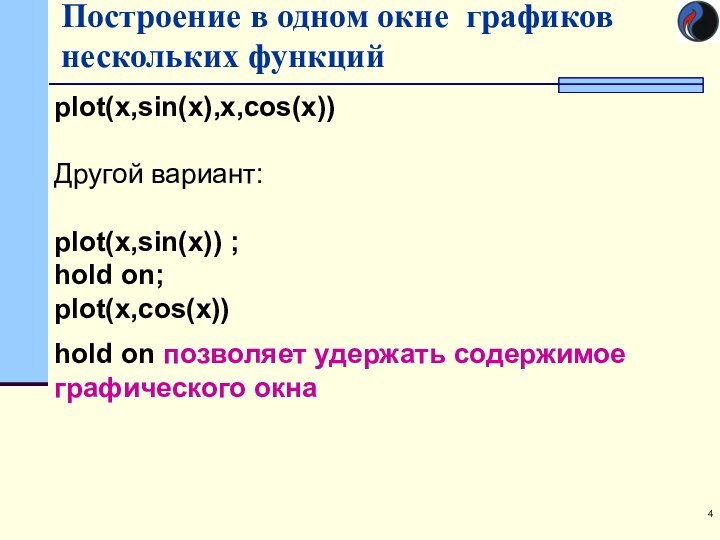
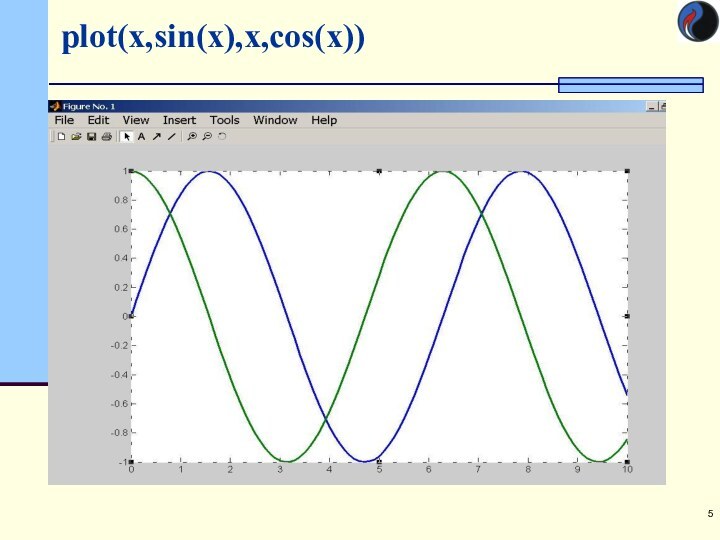

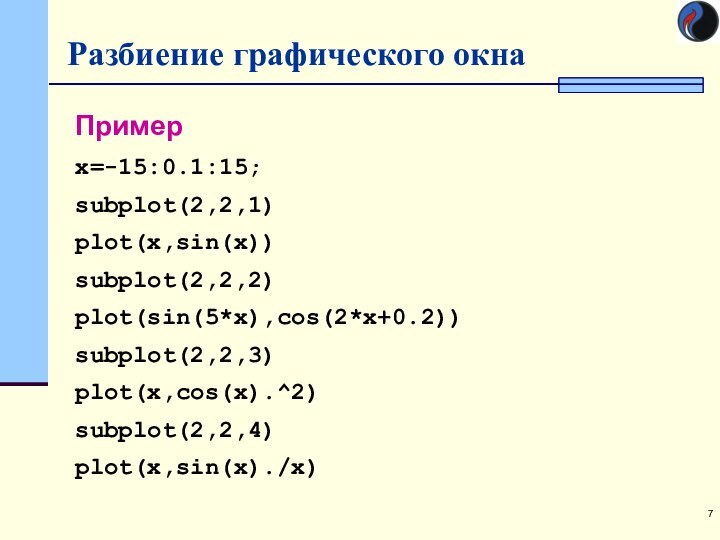
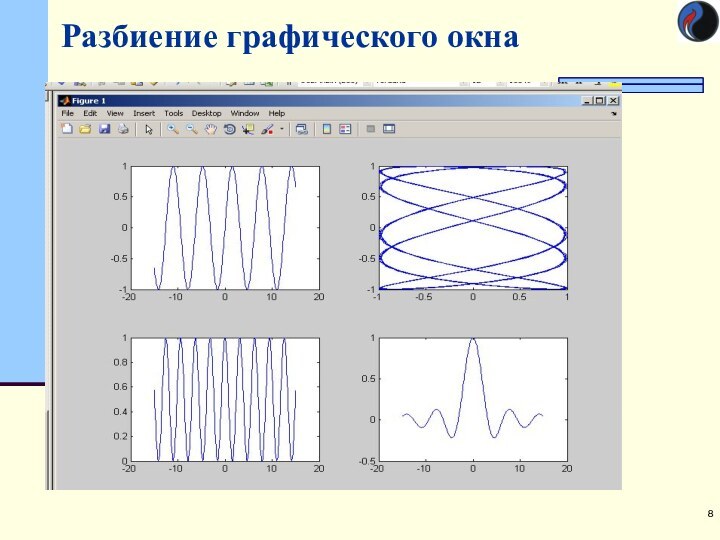

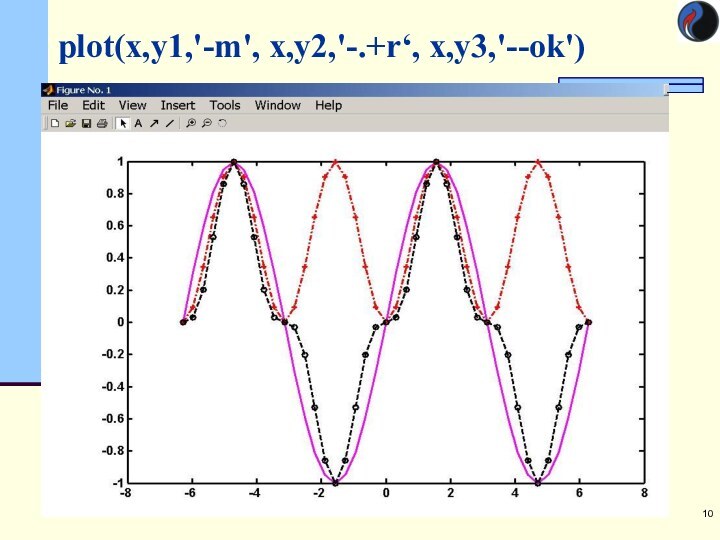
![Графика системы matlab. (Лекция 2) y=[1 2 3; 4 5 6; 7 8 9]; bar(y)](/img/tmb/15/1462471/20a583e3df0d4d6d91a17660b7200ea9-720x.jpg)
![Графика системы matlab. (Лекция 2) Функция meshgrid>>x=[1 2 3]; y=[4 5 6]; [X,Y]=meshgrid(x,y)X = Y= 1](/img/tmb/15/1462471/99bbe44ea591b23920240a9c3b670f56-720x.jpg)
![Графика системы matlab. (Лекция 2) x=-2:0.1:2; y=-4:0.2:4; [X,Y]=meshgrid(x,y); z=-2*X.*exp(-X.^2-Y.^2); plot3(X,Y,z)](/img/tmb/15/1462471/13c23a55755980056cbdafc746897e5d-720x.jpg)
![Графика системы matlab. (Лекция 2) [X,Y]=meshgrid(-3:0.15:3); Z=X.^2+Y.^2; plot3(X,Y,Z,'o')](/img/tmb/15/1462471/11b0f4fa4d00dec06418985b5da6c7ac-720x.jpg)
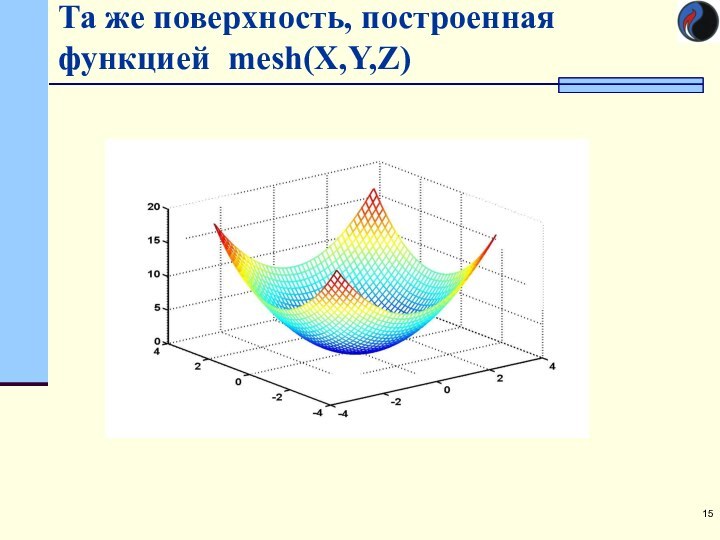
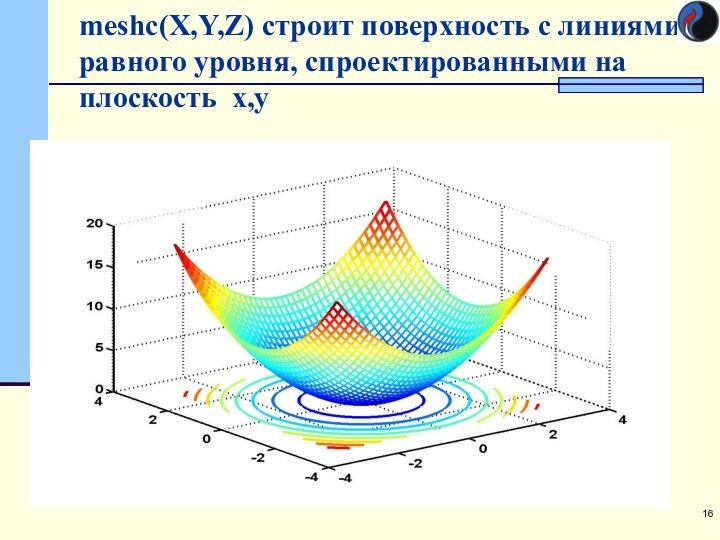

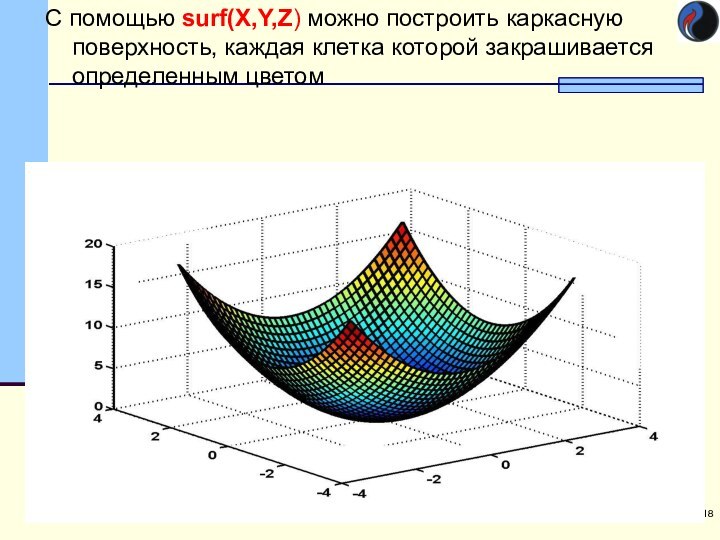

![Графика системы matlab. (Лекция 2) Оформление графиковУстановка диапазонов координат :axis([XMIN XMAX YMIN YMAX]) — по осям х](/img/tmb/15/1462471/ea879f951b4a905d1042c90e831e7204-720x.jpg)
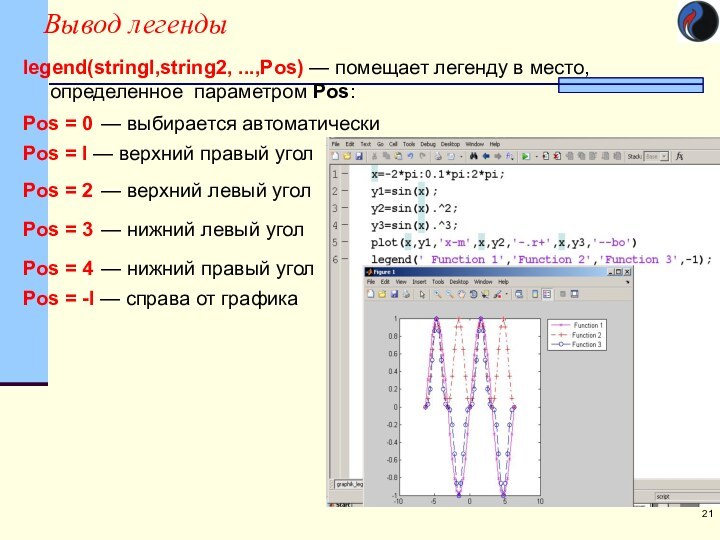

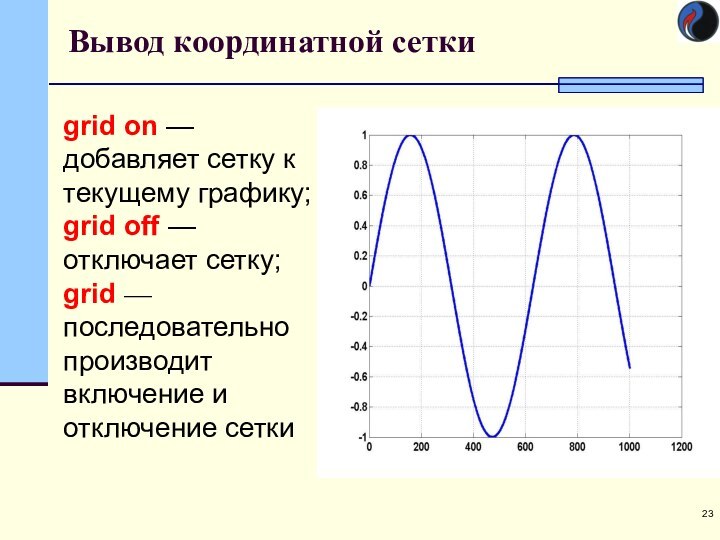
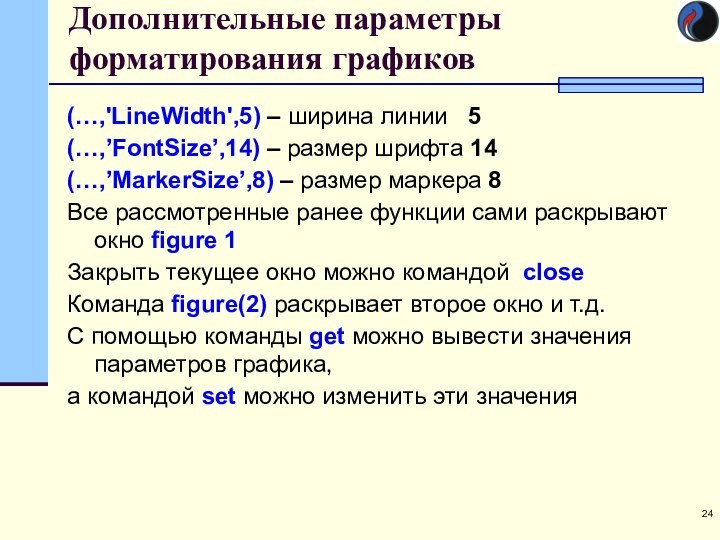
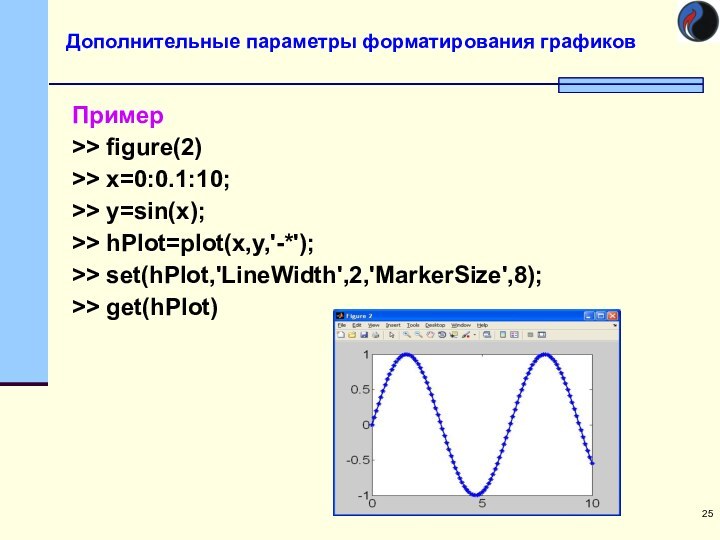
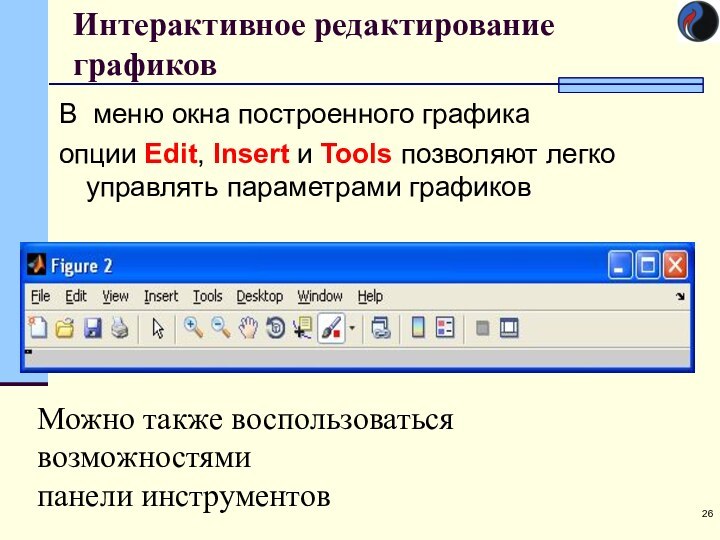
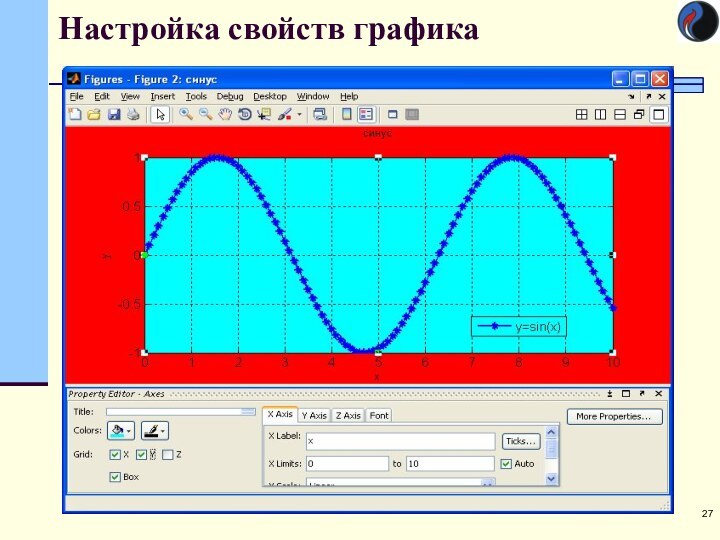
[X,Y] = meshgrid(x,y) — преобразует область, заданную векторами х и у, в массивы X и Y, для вычисления функции двух переменных.. Строки массива X - копии вектора х; а столбцы Y — копии вектора у.
Дополнительные параметры форматирования графиков